如果我们正在对一个片段序列进行调色,需要同时对其中的几个片段进行快速更改,我们可以使用 色彩 > 将对节点的更改更改波纹操作到已选片段/当前群组,将更改快速从一个片段复制到多个其他片段。不过,这些命令需要我们遵循某些规则,以获得所需的结果。
节点波纹操作使用每个节点的序号来确定应该将更改波纹到哪些节点上,也就是说,节点3上的更改将波及到其他选中片段的节点3上,或波及到当前组中其他片段的节点3上(这取决于我们使用的是哪个命令)。
从一个片段波纹更改到其他几个片段上,要求所有片段共享同样数量的节点,或者每个片段至少包含所调节的节点序号数量。如果我们想波纹操作到一个或多个片段,而这些片段中没有选中的节点序号的那个节点,则这些片段不会进行任何更改。什么意思呢?也就是说,如果我们操作的是节点5,而选中的片段或组中的其他片段都没有序号为5的节点,那么这些片段不会发生任何变化。
要将一个节点的更改波纹操作到几个选中的片段:
1. 选择将要更改的片段,使其成为当前片段,选中后会显示橙色轮廓。
2. 现在,Command/Shift 点击,进行多选,选中的为红色。
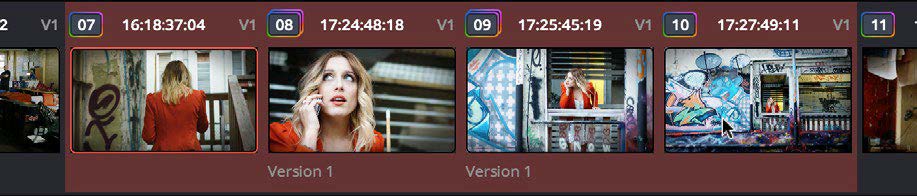
需要更改的片段是橙色轮廓,波纹操作的片段是红色高亮显示的。
3. 选择一个节点进行修改。理想情况下,每个选中的片段都有一个相同序号的节点会同时被修改。如果有些片段没有相同序号的节点,它们将不会继承波纹操作。
4. 做任何我们需要的更改,在调色页面调节任意面板参数都可以,除了 Camera Raw、调整大小、数据烧录,因为这些参数不是由节点指定的。
5. 调整到满意效果后,选择 色彩 > 将对节点的更改更改波纹操作到已选片段。
我们所做出的更改,会波纹调整到每个片段上序号相同的节点上,稍等片刻,这些片段的缩略图就会更新,显示所做的更改。
如果我们创建了组,也可以使用组进行波纹操作。
要将一个节点上的更改波纹操作到当前组上:
1. 选择将要更改的片段,使其成为当前片段,选中后会显示橙色轮廓。要注意,这个片段必须是当前组的一部分。
2. 选择一个节点进行修改。理想情况下,当前组中的每个片段都有一个相同序号的节点会同时被修改。如果有些片段没有相同序号的节点,它们将不会继承波纹操作。
3. 做任何我们需要的更改,在调色页面调节任意面板参数都可以,除了 Camera Raw、调整大小、数据烧录,因为这些参数不是由节点指定的。
4. 调整到满意效果后,选择 色彩 > 将对节点的更改更改波纹操作到当前群组。
5. 我们所做出的更改,会波纹调整到当前组中每个片段上序号相同的节点上,稍等片刻,这些片段的缩略图就会更新,显示所做的更改。
